都2022年了我看是谁还不会下载JDK?!!让我来教给你怎么方便快捷的下载JDK吧!
往下慢慢观看,全是干货,保你学会。
一、JDK下载步骤
因为Java已经被Oracle收购,所以我们需要进入Oracle官网进行下载。
网址:https://www.oracle.com/cn/index.html
- 1、首先,打开浏览器,输入上面的Oracle的官网网址
- 2、然后点开产品,打开产品的列表,点击Java
- 3、点击Download Java,进入Java的下载页
- 4、滚动到下面,找到Java8版本。虽然最新版本是Java14,建议选择Java8版本。
-
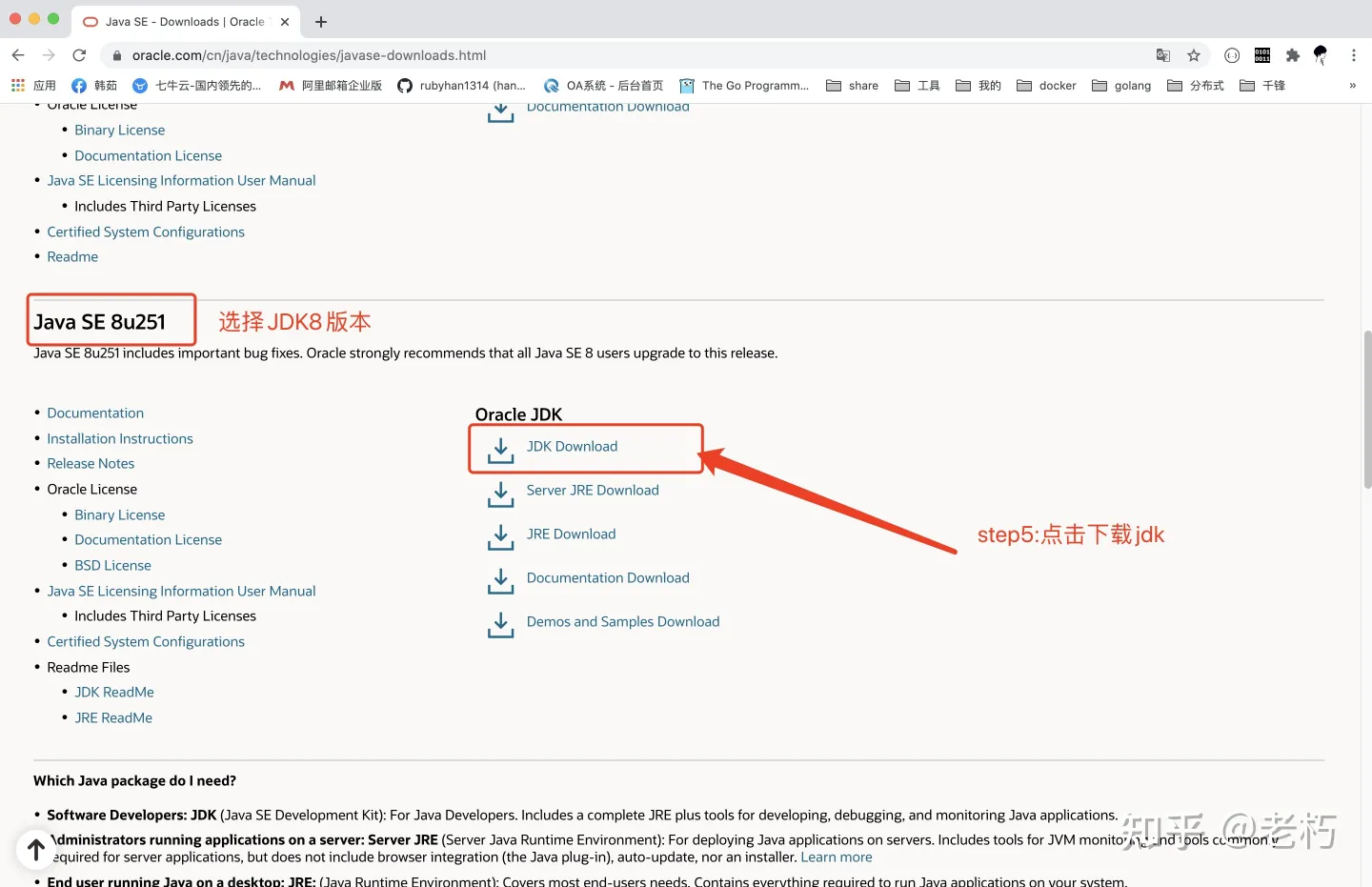
- 5、根据自己电脑的操作系统,进行下载,一般为64位
二、安装JDK
JDK的安装是无脑安装,就是一路下一步下一步。。直到完成。默认安装在C盘下的Program Files目录下,如果想更改安装目录,那么请你小心按照以下操作进行安装。
1、在文件夹中找到下载后的jdk的安装包,双击进行安装
2、首先安装jdk。在安装过程中,默认会安装到C盘的Program Files目录下,如果想改变安装目录,可以点击更改按钮。
3、直接手动的修改安装目录,将C改为D即可。
4、修改好jdk的安装路径后,点击下一步。
5、一路下一步就安装好了jdk,然后就到了jre的安装。
如果不想安装到默认的C盘,点击更改按钮。
6、此处会弹出浏览框,我们需要点击D盘后,再点击Java,然后点击新建文件夹
因为jre的安装需要我们自己手动创建一个安装的文件夹。
7、安装jre的文件夹名,我们手动输入:jre后面跟着版本号。jre1.8.0_77。
8、点击确定后,就可以继续安装了。
更好jre的安装目录后,点击下一步即可
9、到此jdk和jre安装完成。
然后点击关闭即可
10、然后查看一下安装目录,打开D盘,Program Files目录,多了一个Java文件夹,点进去后有两个文件夹,一个是jdk的安装目录,一个是jre的安装目录。
应该还有两个文件夹分别为1.8.0_77和jre1.8.0_77才对。
11、打开jdk文件夹,一般含有以下部分

文件夹内自的作用如下
- bin目录:JDK开发工具的可执行文件。javac.exe和java.exe等命令就在此目录下。
- db:包含Java DB,Java DB是一个Java编程语言的SQL关系数据库管理系统。
- include:包含C语言头文件,支持Java本地接口与Java虚拟机调试程序接口的本地编程技术。
- jre:Java运行时环境的根目录,包含Java虚拟机,运行时的类包和Java应用启动器。但不包含开发环境中的开发工具。
- lib目录:开发工具使用的归档包文件。
- src.zip:Java源码压缩包
三、配置环境变量
环境配置非常重要,是运行java必备的操作
程序的执行:2种
- 图形界面程序:
- 命令行窗口:exit退出
此电脑上右键选择属性,然后点击高级系统设置,就会打开系统属性窗口。
然后点击高级,点击下面的环境变量,就会打开环境变量的设置窗口。
1、在系统变量里,点击新建
配置JAVA_HOME变量。变量值就是刚刚jdk的安装路径。
2、修改path路径:
在我们的windows系统中,path变量是内置好的,我们需要将jdk下的bin目录配置到path里。所以此处选择编辑:
找到path,选择编辑
然后进行两次新建操作,选择右方的浏览,将jdk下的bin目录和jdk下jre里的bin目录配置进去。
3、配置后一定要点击确定,这些配置才会生效。
切记一定一定一定会要点击确定,不然上面就是无用功!
四、测试是否安装成功
打开终端:有三种打开终端的方法
一:开始|Windows系统|命令提示符
二:搜索框里直接搜索:命令提示符或者cmd(Command)
三:快捷键:win+R键,然后输入cmd
注意:如果你在配置环境变量前已经打开了dos窗口,那么配置环境变量后,需要重新打开dos窗口。
进行两次测试
测试1:

测试2:

五、卸载
如果安装错了路径,或者想换个安装路径,那么你要选择卸载jdk,然后重新安装。切记不要直接剪切安装包。
如果你有360或者腾讯管家等软件可以操作他们来卸载jdk。否则可以按照以下操作卸载:
1、打开控制面板,点击应用程序,选择卸载:
2、点击Java8 Update,选择卸载,然后下面的Java SE Development Kit 8 Update也要卸载。
注意是两个都要卸载哦
3、然后查看以下刚刚的安装目录,正常情况下,该目录会随着卸载jdk而删除。
但是如果Java文件夹没有删除,你可以手动删除它,然后再重新安装jdk。
最后:
好啦,以上就是安装JDK的具体方法,是不是很简单呢,自己也快去试一试吧!




















 8939
8939











 被折叠的 条评论
为什么被折叠?
被折叠的 条评论
为什么被折叠?








